Ora immettiamo il Corpo Ordine selezionando i codici dalla casella di riepilogo sulla griglia , dopo la selezione del codice compare la Finestra
Che ci indica le quantità e disponibilità del Nostro magazzino se il prodotto selezionato non è disponibile i campi appaiono di colore rosso (la disponibilità è pari alla quantità alla quale vengono detratti ordini e difettosi)
Se il codice richiamato è indisponibile o negativo viene segnalato con il colore rosso
Premendo “Invio” da tastiera la Finestra scompare e la riga viene automaticamente riempita con i dati relativi al codice immesso ed eventuali sconti per tipologia preimpostati sul cliente
Possiamo ora confermare oppure cambiare a nostro piacere qualunque valore
Quantità
Descrizione
Prezzo
Sconto
Aliquota Iva
Codici non a Magazzino: possiamo aggiungere illimitate righe libere (non provenienti da Magazzino) digitando un “.” (punto) al posto del codice e riempiendo la riga con descrizione e prezzo a piacere.
Leggenda colori:
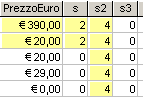
Se il prezzo impostato viene modificato il campo viene evidenziato in giallo
Se lo sconto è diverso da 0 il campo viene evidenziato in Giallo
Compilato L'Ordine premiamo il pulsante  per stamparlo
per stamparlo
Generare la fattura in formato .pdf 
Richiede l'installazione del software PDFCreator disponibile nel CD di Wingest
Eliminazioni:
Per Eliminare una singola riga dell'Ordine Selezionare con il Mouse il Selettore Grigio a Sinistra
e premere “Canc” da tastiera
Per Eliminare l’intero Ordine utilizzare il Pulsante 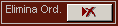
è necessario aver precedentemente eliminato tutte le righe di dettaglio nel corpo del'Ordine L'eliminazione è ammessa solo se L'Ordine è l'ultimo emesso
Funzione Genera DDT Automatico:
Premendo il Pulsante  Otteniamo la Finestra:
Otteniamo la Finestra:
In questa Finestra sono raggruppate tutte le righe di Ordini diversi relativi al Cliente non ancora Trasformati in DDT o Fatture
Possiamo generare un DDT con tutte le righe di dettaglio presenti tramite il pulsante
Oppure Selezionare le Righe da convertire in DDT 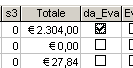 e cliccare su
e cliccare su
per limitare alle alle righe selezionate la conversione in DDT
Funzione Genera Fattura Automatico:
Premendo il Pulsante  Otteniamo la Finestra:
Otteniamo la Finestra:
In questa Finestra sono raggruppate tutte le righe di Ordini diversi relativi al Cliente non ancora Trasformati in DDT o Fatture
Possiamo generare una Fattura con tutte le righe di dettaglio presenti tramite il pulsante
Oppure Selezionare le Righe da convertire in Fattura 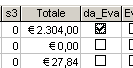 e cliccare su
e cliccare su
per limitare alle alle righe selezionate la conversione in Fattura


